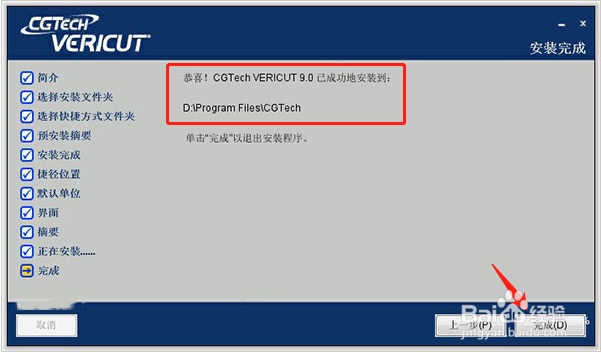1、运行安装程序双击运行软件的安装程序,下方语言选择,默认选择简体中文语言,点击“OK”按钮。

2、同意使用协议进入软件使用许可协议界面,阅读软件协议,勾选“我接受许可协议条款”选项,点击“下一步”。

3、选择安装位置设置软件的安装路径,系统默认选择软件安装位置在C盘,用户可以点击“选择”按钮进行自定义设置安装位置。

4、选择安装类型在安装类型界面,选择最下“定制安装”的类型,点击“下一步”,选择自己需要的安装类型进行安装。
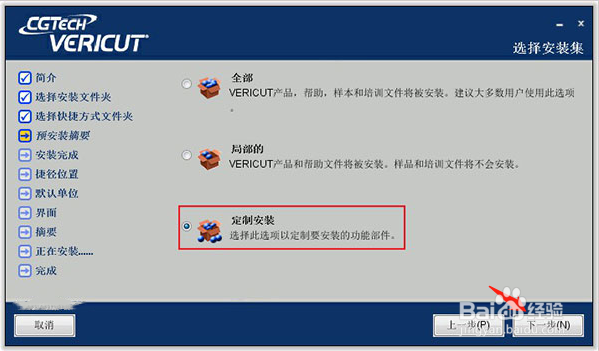
5、选择功能模块在定制安装界面,根据实际情况选择需要的功能模块,进行勾选,点击“下一步”即可。
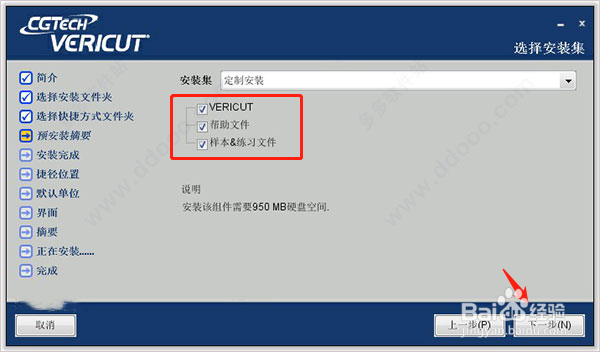
6、选择服务器许可证服务器选择系统默认的“在本机安装口令服务器”,点击“下一步”。
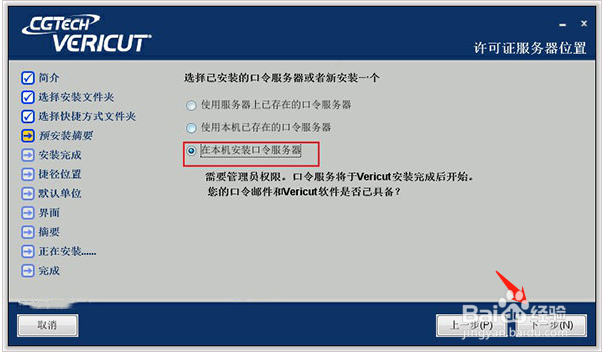
7、创建快捷方式选择在“在桌面上”和“在一个程序组”创建快捷方式,可以自定义创建快捷方式的位置,点击“下一步”。

8、选择默认用户选择桌面和程序中的快捷方式为当前用户,选择默认即可,点击“下一步”。
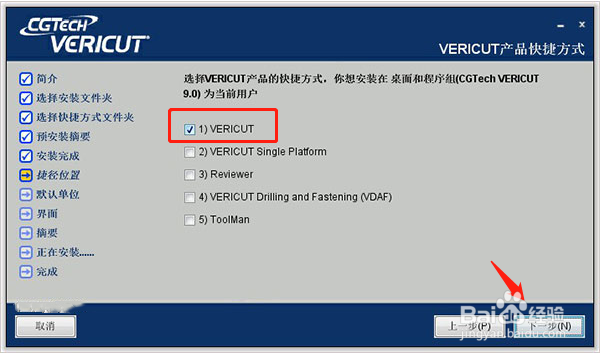
9、确认安装信息查看之前步骤中设置的信息,如果需要修改,点击“上一步”,确认安装信息无误,点击“安装”按钮,开始安装。

10、等待安装完成软件开始安装,耐心等待进度条达到100%。

11、安装完成安装界面上方出现安装成功的提示信息,表示安装完成,点击“完成”按钮,退出主程序安装向导,安装完成。